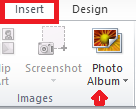Macrot e PowerPoint: Si të ekzekutoni VBA në rrëshqitjet tuaja të PowerPoint 2016 dhe 2019?
Mësoni se si mund të shtoni makro të personalizuara në prezantimet e Powerpoint 365.
E aplikueshme për: Microsoft Office 365, 2019, 2016, 2013, 2010; në sistemet operative Windows dhe MAC (me përshtatje të vogla).
Këtu është një pyetje nga një prej lexuesve tuaj:
Doja të përfshija titullin, informacionin dhe tekstin e informacionit për të drejtën e autorit në disa fotografi që do t'i shtoj në prezantim dhe një dokument mbi të cilin jam duke punuar aktualisht. A mund të propozoni një mënyrë të thjeshtë për të përcaktuar titrat e imazheve në aplikacionet Microsoft Word dhe PowerPoint?
Faleminderit për pyetjen tuaj. Në këtë tutorial ne dëshirojmë t'i përgjigjemi pyetjes suaj specifike si dhe të ofrojmë informacion më të plotë rreth futjes së titrave në çdo grafikë (skedarë jpg, bmp, png, mp4, wmv etj') që do të përdorni në aplikacionet e ndryshme të Microsoft Office.
Fut titrat në imazhe në rrëshqitje të PowerPoint
Shtimi i fotografive të titrave në dokumentet Word
Krijimi i titrave të fotografive në spreadsheets Excel
Mësoni se si mund të shtoni makro të personalizuara në prezantimet e Powerpoint 365.
Mësoni se si të futni titrat e fotografive në skedarët Powerpoint dhe Word 365, 2019 / 2016/